


一、IE默认连接首页被修改的情况?
1、点击屏幕左下角的“开始”找到“运行”菜单项单击,在运行对话框的输入框中键入regedit,然后点“确定”按钮:
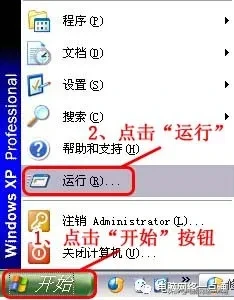
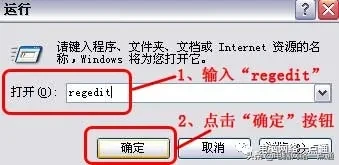
2、在打开的注册表编辑器左边文件夹列表中依次找到HKEY_CURRENT_USERSoftwareMicrosoftInternetExplorerMain,然后在右边的窗口中找到文件名为“StartPage”的文件双击打开,将“数值数据”里的内容清空并输入“about:blank”,点击“确定”按钮:
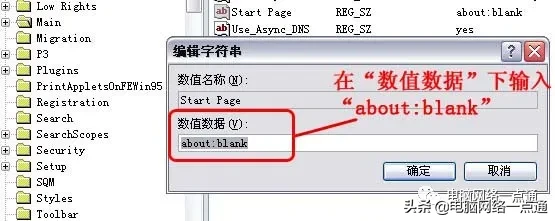
3、同样,在注册表编辑器左边依次找到HKEY_LOCAL_MACHINESOFTWAREMicrosoftInternetExplorerMain,然后在右边的窗口中找到文件名同样为“StartPage”的文件双击打开,将“数值数据”里的内容清空并输入“about:blank”,点击“确定”按钮:
4、关闭注册表编辑器,然后重新启动计算机就可以了。
注意:
当IE的起始页变成了不是用户指定网址后,就算通过选项设置修改好了,重启以后又会变成该网址。其实是在机器里加了一个自运行程序,它会在系统启动时将你的IE起始页设成该网站。
解决办法:
根据第一步的方法打开注册表编辑器,并依次找到HKEY_LOCAL_MACHINESoftwareMicrosoftWindowsCurrentVersionRun,将右边的registry.exe文件删除,关闭注册表编辑器后在打开“我的电脑”,在C盘里打开ProgramFiles文件夹,找到registry.exe并删除。最后在浏览器的“工具”菜单里打开“Internet选项”点击“使用空白页”按钮后点“确定”完成。
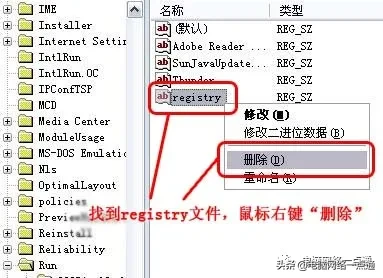
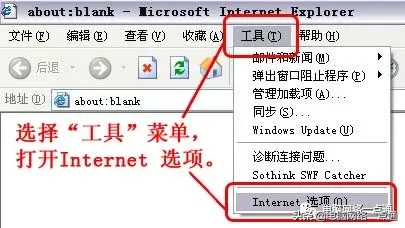
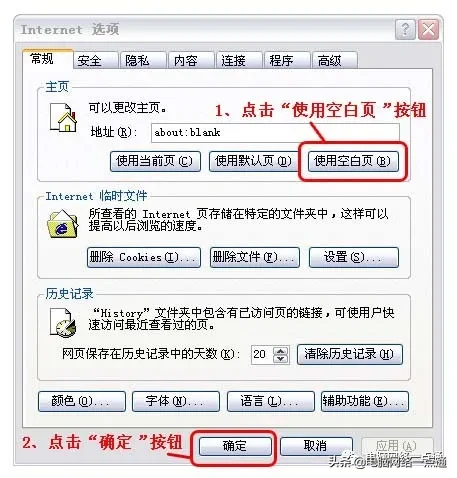
二、篡改IE的默认页
1、运行注册表编辑器,然后展开HKEY_LOCAL_MACHINESoftwareMicrosoftInternetExplorerMainDefault_Page_URL“Default_Page_URL子键,将“Default_Page_UR”子键的键值中的那些篡改网站的网址改掉就好了,或者设置为IE的默认值。
2、msconfig有的还是将程序写入硬盘中,重启计算机后首页设置又被改了回去,这时可使用“系统配置实用程序”来解决。开始-运行,键入msconfig点击“确定”,在弹出的窗口中切换到“启动”选项卡,禁用可疑程序启动项。
三、修改IE浏览器缺省主页,并且锁定设置项,禁止用户更改回来。
主要是修改了注册表中IE设置的下面这些键值(DWORD值为1时为不可选):
[HKEY_CURRENT_USERSoftwarePoliciesMicrosoftInternetExplorerControlPanel]"Settings"=dword:1
[HKEY_CURRENT_USERSoftwarePoliciesMicrosoftInternetExplorerControl
Panel]"Links"=dword:1
[HKEY_CURRENT_USERSoftwarePoliciesMicrosoftInternetExplorerControlPanel]"SecAddSites"=dword:1
解决方法:将上面这些DWORD值改为“0”即可恢复功能。
四、IE右键菜单被修改
受到修改的注册表项目为:
HKEY_CURRENT_USERSoftwareMicrosoftInternetExplorerMenuExt下被新建了网页的广告信息,并由此在IE右键菜单中出现!
解决办法:
打开注册标编辑器,找到HKEY_CURRENT_USERSoftwareMicrosoftInternetExplorerMenuExt删除相关的广告条文即可。

